Tasta fn pe un laptop
În lumea de astăzi, laptop-uri, netbook-uri, Ultrabooks stau ferm în viața noastră. Acestea sunt multifuncționale, practic și compact. Mulți dintre cei care s-au mutat de la PC la laptop, nu va reveni la PC-uri voluminoase. Notebook-uri pot fi folosite oriunde: în transportul, acasă, pe stradă și în alte locuri publice. Pentru a îmbunătăți această versatilitate special de laptop-uri și au nevoie de un Fn cheie. Să încercăm să răspundă la multe întrebări frecvente asociate cu acel buton. Dar, mai întâi lucrurile primele.


În cazul în care este tasta Fn de pe tastatură?
tasta Fn în aproape toate laptop-urile se află în același loc - este colțul din stânga-jos a tastaturii. Pentru diverse mărci electronice populare, cum ar fi HP, Asus, Acer, Lenovo, Samsung, LG-cheie Fn a avut un loc permanent pe tastatură. Diferența este doar pentru unii este dacă butonul este poziționat înainte sau după tasta Ctrl. Acest aranjament al tastelor este foarte convenabil pentru utilizatori.


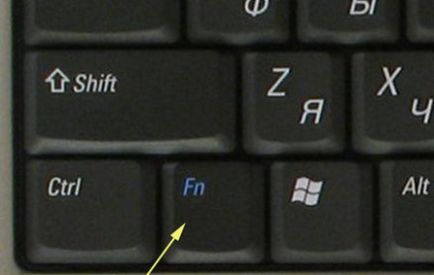
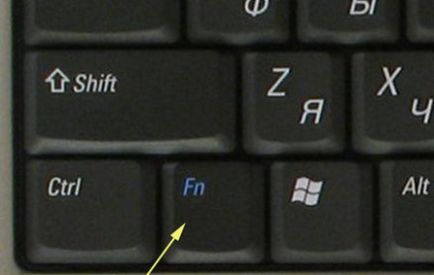
De ce avem nevoie și de modul în care tasta Fn?
Deci, spune ce a fost creat și cum funcționează, acest buton. Numele vine de la sine tasta Fn litere prima vocală a cuvântului F ction ONU. Pe tastatura de laptop-ul, puteți vedea cheile pe care sunt simboluri și semne de o culoare diferită. Practic - este rosu sau albastru. Și aceste chei sunt numite - taste de acces rapid. Cu ajutorul lor, puteți controla playerul media de pe laptop, lucra cu modul de luminozitate a ecranului și de a salva bateria, activa și dezactiva accesul la rețeaua fără fir pentru a regla volumul. Puteți introduce, de asemenea, laptop-ul în modul sleep. Toate aceste caracteristici vor funcționa numai în combinație cu tasta Fn.
tasta Fn de pe laptop Lenovo
Pentru a răspunde la întrebarea unde și ce combinație pentru fiecare individ devaysa dificil. Pentru fiecare notebook-uri de brand comenzi rapide de la tastatură sunt diferite. Dar modul în care acestea funcționează exact la fel pentru toate marcile importante de HP, Asus, Acer, Lenovo, Samsung, LG. Și acestea diferă ușor. Voi descrie funcționalitatea butonului Fn pentru notebook-uri Lenovo.
Deci, ținând apăsat butonul Fn în combinație cu taste, obținem:
- Fn + F1 - Computer intra în modul sleep.
- Fn + F2 - pornirea / oprirea monitorului.
- Fn + F3 - Comută afișajul proiectorului conectat modulul monitor.
- Fn + F4 - extensie a monitorului.
- Fn + F5 - includerea modulelor de comunicație fără fir: adaptorul de rețea fără fir, Bluetooth.
- Fn + F6 - activarea / dezactivarea touchpad - mouse-ul notebook-uri.
- Fn + F9, Fn + F10, Fn + F11, Fn + F12 - lucru cu media player - pentru a relua / pauză, stop, urmări înapoi, urmăriți înainte, respectiv.
- Fn + Home - întrerupe fișiere media.
- Fn + Insert - Activare / dezactivare Scroll Lock.
- Fn + săgeată sus / jos săgeată - creșterea / scăderea luminanță a monitorului.
- Fn + săgeată stânga / săgeată dreapta - creșterea / descreșterea volumului pentru playere media.
Dupa cum se poate vedea din cheile noastre funcționale sunt combinații foarte mari baze de date de cunoștințe vă permit să utilizați un mod foarte eficient tastatura computerului, fără ajutorul mouse-ului.


Pentru a activa sau dezactiva tasta Fn?
Pentru a activa sau dezactiva tasta Fn de pe laptop, puteți utiliza în mai multe moduri. Prima metodă este de a utiliza o combinație de taste Fn + NumLock. apăsarea simultană a tastelor Fn butonul de dezactivare etica, apăsându-l din nou, va duce la cheia de activare. Această metodă poate să nu funcționeze în toate notebook-urile.
În unele cazuri, tasta Fn este pornit sau oprit prin intermediul Bios. Pentru a face acest lucru, introduceți Setup Utility, continuați să urmați în fila Configurare sistem și modul de acțiune Taste handicap dezactiva sau activa această funcție Fn Enabled.


Dacă tasta Fn nu este de lucru pe laptop
Dacă cele de mai sus două metode nu funcționează, sau tasta Fn nu funcționează deloc. Apoi, trebuie să utilizați software-ul pentru Fn-cheie. Astfel de programe de pe Internet puteți găsi un set mare. Pentru ca ar face mai ușor de a decide ce programe sunt potrivite pentru notebook-uri ale mărcii pe care le oferim să se familiarizeze cu o scurtă listă de astfel de programe.
Pentru notebook-uri Samsung - Easy Manager de display (ROM cu programul vine cu un laptop). Acest program este disponibil gratuit pe Internet.
Pentru notebook-uri, Sony ar trebui să profite de următoarele programe - Sony Shared Library, Setare Series Utility, serviciul eveniment Vaio, VAIO Control Center.
Pentru notebook-uri Toshiba - Hotkey Utility, Pachet de valorizare, Flash Cards Support Utility.
De asemenea, pentru mai multe notebook-uri folosesc un program universal Magic tastatură.
Drivere pentru tasta Fn
Dacă butonul nu este încă de lucru, apoi verificați driverele pentru tastatura dvs., sau mai degrabă tasta Fn. Aceste „jurnale“ ar trebui să vină cu laptop-ul (verificați necesare pentru cumpărarea) sau pot fi descărcate de pe Internet. Descărcat de pe Internet la paginile oficiale ale producătorilor de notebook-uri. Deci, pe site-urile oficiale au Fn factor cheie pentru Sony, Lenovo, Samsung, HP, DNS, Dell, Toshiba, Acer, Asus, LG.